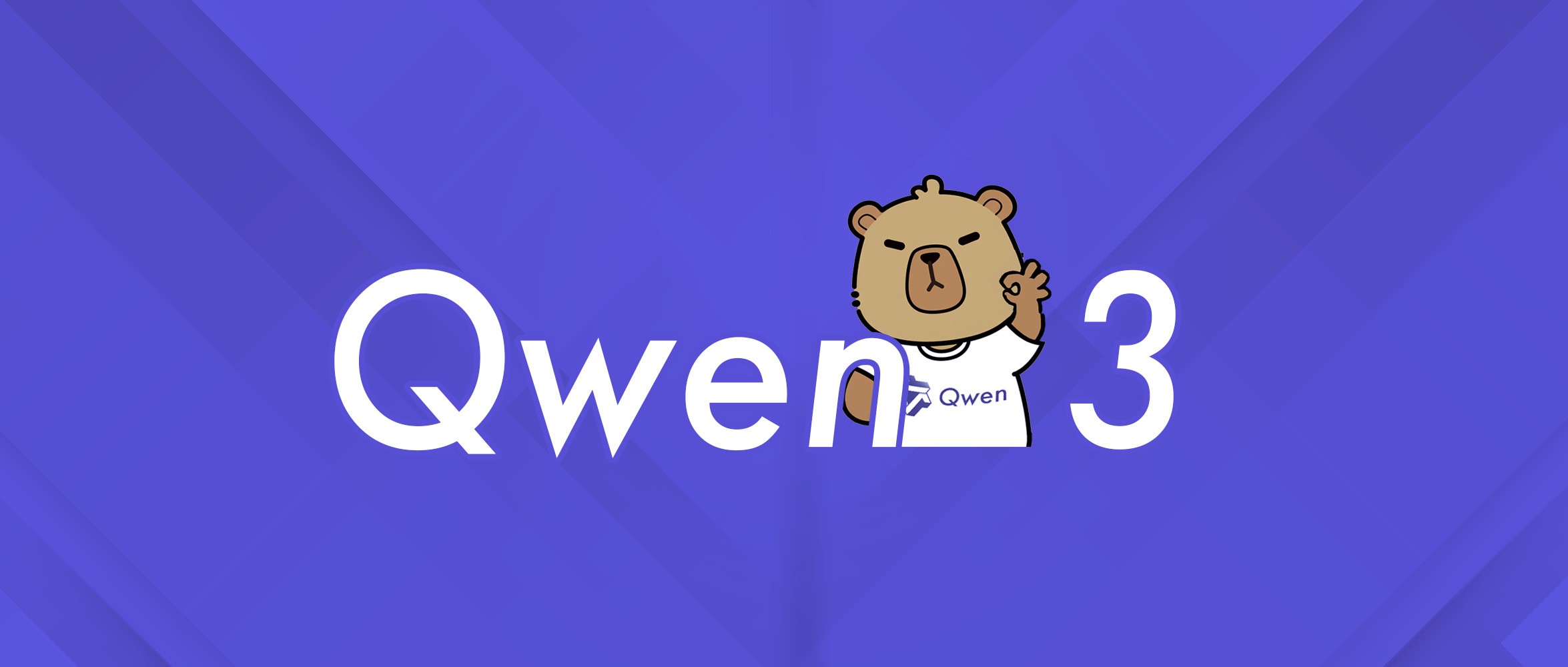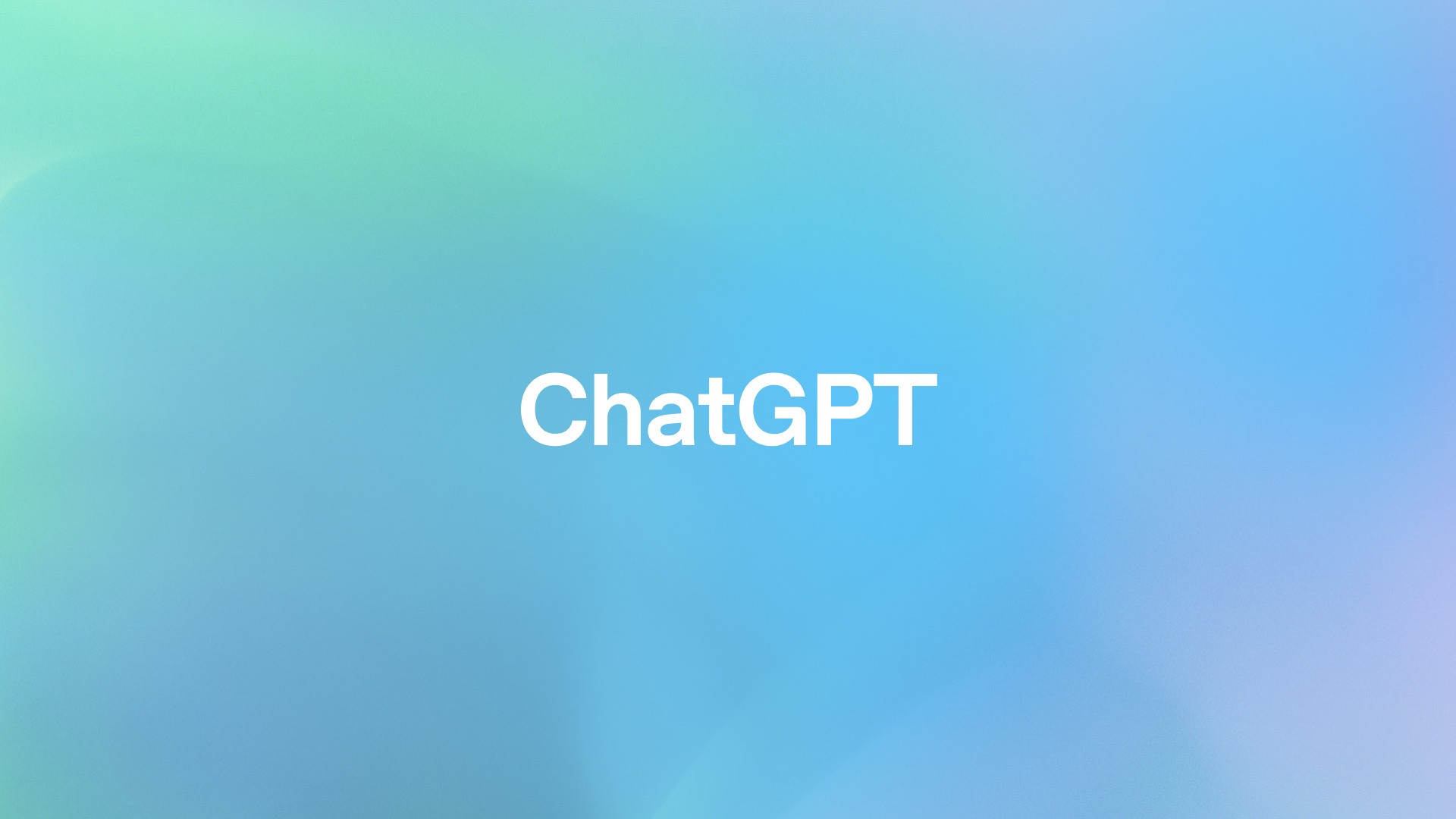Ce guide répond à une question courante : Comment récupérer les notifications sur iPhone ? Si votre iPhone se déverrouille rapidement via Face ID, vous pouvez faire glisser votre doigt depuis le haut de l’écran pour afficher les notifications.
Comment récupérer les notifications sur iPhone ?
Les notifications sur l’iPhone servent de brèves alertes qui apparaissent sur l’écran de verrouillage, fournissant des mises à jour des applications, des messages et d’autres alertes système. Bien que ces notifications soient affichées bien en évidence à l’arrivée, elles ne restent pas indéfiniment sur l’écran de verrouillage.

Au fil du temps, les nouvelles notifications peuvent faire disparaître les anciennes ou disparaître une fois que vous avez déverrouillé votre téléphone.
Que vous cherchiez à accéder à des notifications plus anciennes mais actives sur l’écran de verrouillage de votre iPhone, le processus reste cohérent, même si vous avez choisi d’afficher les notifications lorsque votre iPhone est verrouillé.
Si vous avez manqué ces alertes et que vous vous demandez comment récupérer les notifications sur iPhone, il existe un processus simple pour y accéder :
- Accès depuis l’écran de verrouillage: Avec l’écran allumé, faites glisser votre doigt vers le bas sur l’écran de verrouillage pour afficher votre historique de notifications. Si aucune notification n’est présente, l’écran affichera « Aucune notification plus ancienne ».
- Affichage des notifications: Les notifications, si disponibles, peuvent apparaître individuellement ou regroupées par application. Cette organisation permet de gérer plusieurs alertes provenant de la même application.
- Interagir avec les notifications: Pour interagir avec une notification spécifique, telle qu’un message, appuyez dessus pour voir un bouton « Ouvrir ». La sélection de « Ouvrir » lance l’application associée. Pour des raisons de sécurité, si votre iPhone est verrouillé, vous devrez vous authentifier à l’aide de Face ID, Touch ID ou de votre mot de passe.
- Gestion des notifications: faites glisser votre doigt vers la gauche sur une notification individuelle ou sur un groupe pour voir des options telles que « Effacer » ou « Effacer tout » pour les supprimer de l’écran de verrouillage, et « Options » pour ajuster les paramètres de notification de l’application directement depuis l’écran de verrouillage. Cela peut inclure la désactivation ou la désactivation des notifications pour cette application.
- Supprimer les notifications: Sélectionnez « Effacer » pour supprimer une seule notification ou « Effacer tout » pour toutes les notifications d’un groupe. Cette action nettoie votre écran de verrouillage mais n’affecte pas les badges sur les icônes d’application ni les paramètres de notification internes de l’application.
- Effacer toutes les notifications: Pour supprimer toutes les notifications de l’écran de verrouillage en même temps, appuyez sur le « X » à côté du Centre de notifications, puis confirmez en appuyant sur « Effacer toutes les notifications ». Cette action simplifie la gestion d’un écran de verrouillage encombré.
- Accéder aux notifications depuis l’écran d’accueil: Lorsque votre iPhone est déverrouillé, faites glisser votre doigt depuis le coin supérieur gauche pour accéder au Centre de notifications, imitant la vue de notification de l’écran de verrouillage. Cela fournit un moyen transparent de vérifier les alertes sans verrouiller votre téléphone.
- Aucune notification plus ancienne: S’il n’y a aucune notification à afficher, vous verrez « Aucune notification plus ancienne ». Cela indique qu’il n’y a aucune alerte en attente à votre attention.
Comment afficher les notifications effacées sur iPhone ?
Une fois les notifications effacées, supprimées ou ouvertes depuis l’écran de verrouillage ou le centre de notifications de l’iPhone, elles deviennent inaccessibles.
Où est Ne pas déranger sur iPhone?
Il n’existe aucune fonctionnalité sur l’iPhone permettant de récupérer les notifications effacées, ce qui souligne l’importance d’examiner et d’interagir rapidement avec les notifications si elles sont importantes.
- Désactiver les notifications sur iPhone
- Pour désactiver les notifications pour des applications spécifiques, accédez à l’application Paramètres, sélectionnez Notifications et choisissez l’application pour laquelle vous souhaitez cesser de recevoir des notifications. Désactivez l’option « Autoriser les notifications ». Pour une solution temporaire, l’activation du mode Ne pas déranger fait taire toutes les notifications entrantes pendant la durée de son activation.
- Résoudre les notifications de texte manquantes
- Si les notifications textuelles n’apparaissent pas, assurez-vous que les autorisations de notification sont correctement définies en accédant à Paramètres > Notifications > Messages et en vérifiant que « Autoriser les notifications » est activé. Cela garantit que les alertes pour les nouveaux messages sont visibles.
- Activer les notifications Instagram
- Pour activer les notifications pour Instagram, accédez à l’application Paramètres, appuyez sur Notifications et recherchez Instagram dans la liste. Une fois sélectionné, activez « Autoriser les notifications » pour recommencer à recevoir des alertes d’Instagram.

Ces étapes et solutions sont conçues pour aider les utilisateurs d’iPhone à personnaliser leurs préférences de notification, à résoudre les problèmes de notification courants et à comprendre les limitations liées aux notifications effacées. En ajustant les paramètres comme décrit, les utilisateurs peuvent adapter leurs appareils pour mieux répondre à leurs besoins et s’assurer qu’ils restent informés des alertes qui les intéressent le plus. De cette façon, vous avez appris à récupérer des notifications sur iPhone !
Crédit image en vedette : Unsplash